Cómo convertir texto en un esquema en Photoshop
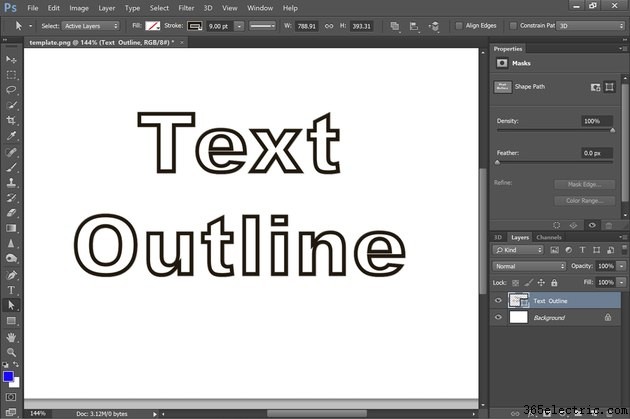
Si bien la herramienta de texto de Photoshop CC ofrece cualquier color del arcoíris para una fuente, no le brinda la opción de crear un borde alrededor de las letras. Al convertir el texto en una forma, no solo puede agregar un contorno, sino que también puede hacer que las letras sean transparentes. Otra opción es mantener el texto intacto y usar un Resplandor exterior grueso para crear un contorno alrededor del texto. Esto no le dará las líneas suaves precisas que ofrece un trazo de forma, pero hace que las letras parezcan estarcidas en el lienzo.
Convertir texto en un esquema
Paso 1
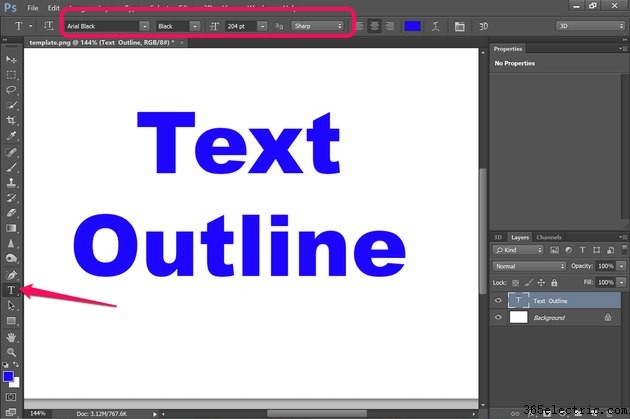
Seleccione la "Herramienta de texto" de la caja de herramientas y especifique la fuente, el tamaño de fuente y la alineación del texto en la barra de opciones. No se preocupe por el color de la fuente, no se guardará. Arrastra el cursor por el lienzo y escribe tu texto. Si necesita ajustar las opciones de fuente, resalte el texto para realizar esos cambios.
Paso 2
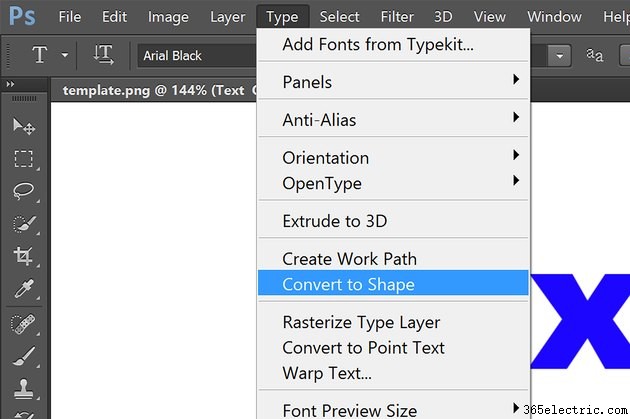
Haz clic en el menú "Tipo" y selecciona "Convertir en forma". Tenga en cuenta que después de este punto, ya no podrá cambiar el estilo de fuente.
Paso 3
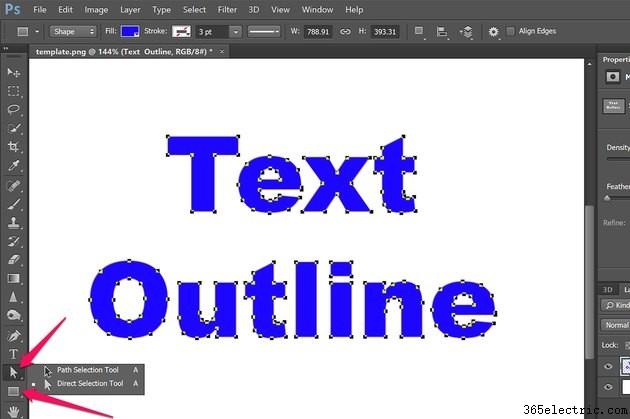
Seleccione la herramienta de selección de ruta, la herramienta de selección directa o cualquiera de las herramientas de forma, como la herramienta de forma rectangular en la caja de herramientas. Al seleccionar una de estas herramientas, aparece la barra de opciones de formas en la parte superior de la ventana.
Paso 4
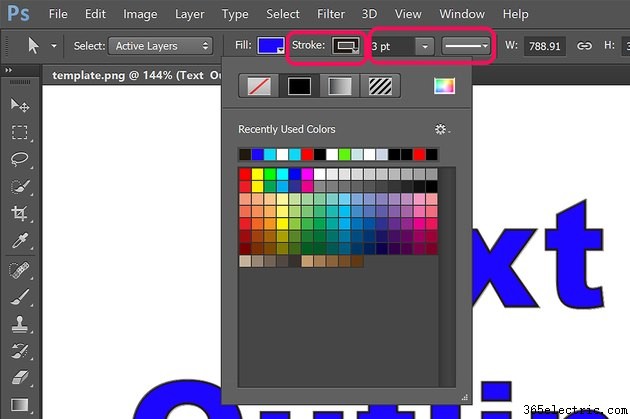
Haz clic en el menú "Trazo" en la barra de opciones y selecciona un color para el contorno del texto. Si no ve el color que desea en la paleta, haga clic en el icono de color del arco iris para elegir un color del Selector de color. Elija un grosor de contorno haciendo clic en el menú "Ancho de trazo" directamente a la derecha del menú Trazo. También puede cambiar el contorno a una línea discontinua o punteada haciendo clic en el menú "Opciones de trazo" directamente a la derecha del menú Ancho del trazo.
Paso 5
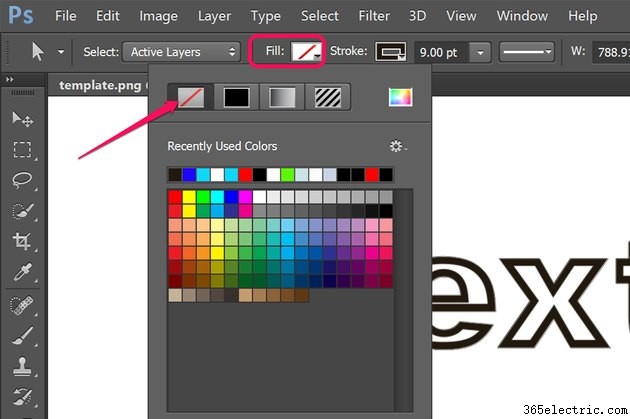
Haz clic en el menú "Rellenar" y selecciona "Sin relleno". Este es el primer icono en el menú desplegable. Esto hace que las letras dentro de los contornos sean completamente transparentes.
Paso 6
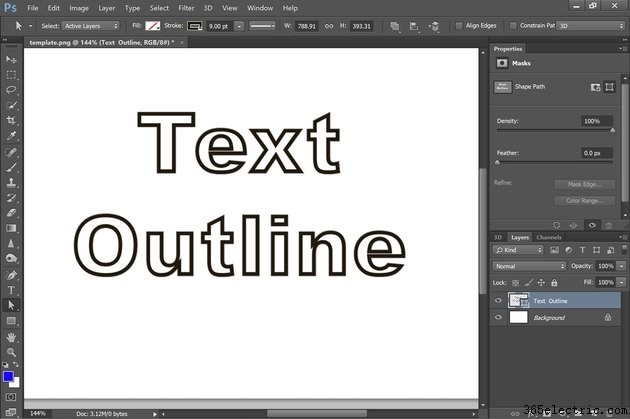
Realice los ajustes que desee en el contorno del texto, como cualquier otra forma, como un rectángulo o una elipse. Por ejemplo, para cambiar el tamaño de la forma, use las opciones de Transformar en el menú Editar. También puede agregar efectos y estilos al texto delineado, incluido un estilo de capa Sombra paralela o Resplandor exterior.
Uso de un resplandor exterior como contorno
Paso 1
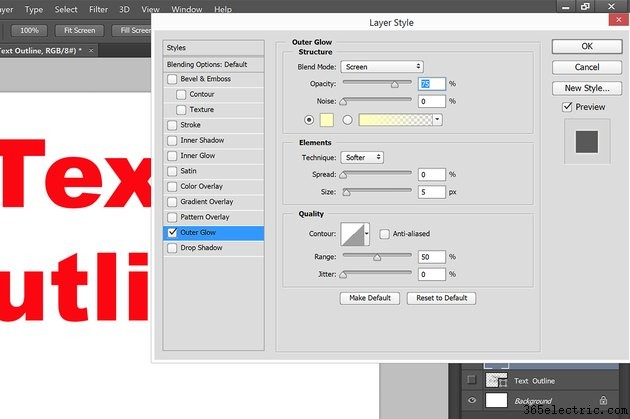
Agregue una capa de texto a un proyecto de Photoshop con la herramienta de texto. Si desea que el texto sea transparente, primero convierta el texto en una forma con un relleno transparente. Seleccione "Estilo de capa" en el menú Capa y haga clic en "Resplandor exterior".
Paso 2
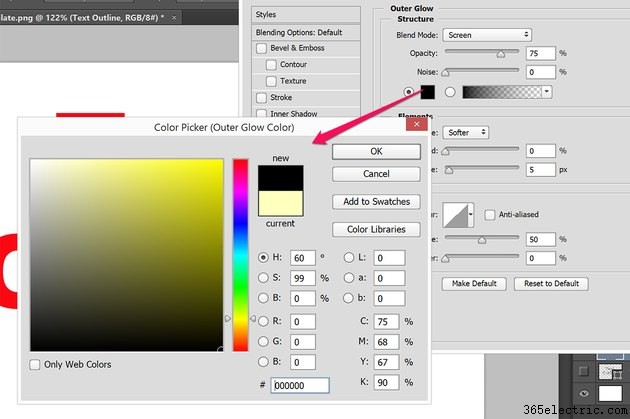
Haga clic en la muestra "Glow Color" ubicada debajo de la opción Ruido para abrir el Selector de color. Seleccione cualquier color para el contorno que contraste bien con el fondo. Para un fondo blanco, usa negro o cualquier color oscuro.
Paso 3
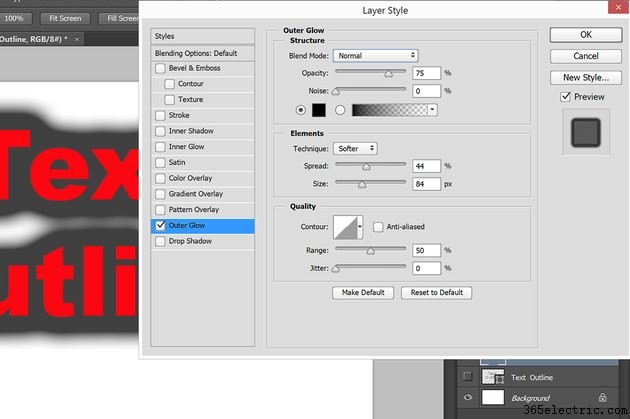
Cambie el modo de fusión a "Normal" para obtener un contorno sólido, o "Disolver" para obtener un efecto de pintura en aerosol irregular. Establezca la Opacidad en al menos 75 por ciento. Aumente la Extensión y el Tamaño mientras la opción Vista previa está seleccionada hasta que obtenga un contorno grueso alrededor del texto. Haga clic en "Aceptar" para guardar el estilo.
Paso 4
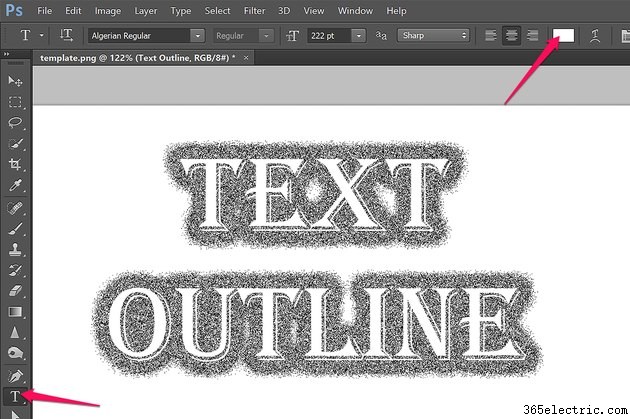
Haga clic en la "Herramienta de texto" en la Caja de herramientas y cambie el Color del texto en la Barra de opciones a blanco o al color que coincida con el fondo. Tenga en cuenta que puede cambiar el estilo de fuente y otras opciones de fuente sin perder el contorno de Resplandor exterior.
- ·¿Cómo agrego un contorno al texto en Photoshop?
- ·¿Cómo resalto en Microsoft Word?
- ·¿Cómo selecciono por color en Adobe Photoshop?
- ·Cómo hacer un contorno en Photoshop
- ·Cómo convertir una imagen en texto
- ·Cómo rellenar y colorear en Photoshop
- ·Cómo convertir .Plist en texto
- ·Cómo convertir archivos de texto a binario
